来源:小编 更新:2025-01-11 22:54:27
用手机看
电脑键盘突然罢工了?别慌张,今天就来教你一招,轻松搞定Windows系统的屏幕键盘,让你在键盘失灵的时候也能轻松输入文字!
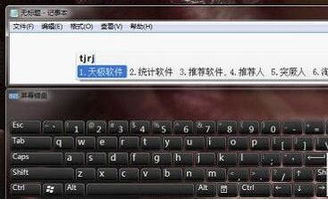
想象你正坐在电脑前,突然间,你的实体键盘像被施了魔法一样,一个键都按不出来了。别担心,这时候,Windows系统的屏幕键盘就是你的秘密武器!
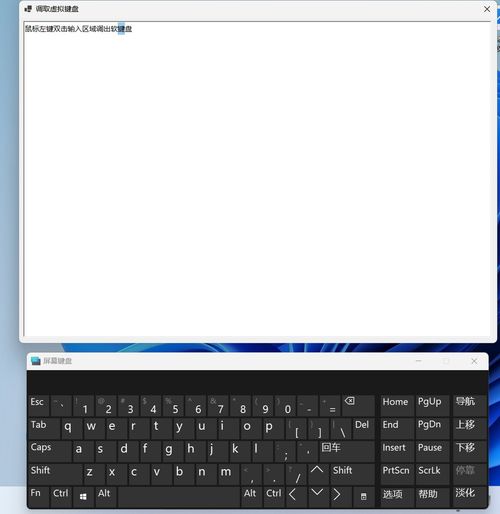
首先,让我们回到那个经典的Windows XP时代。想要启用屏幕键盘,你只需要按照以下步骤操作:
1. 启动Windows XP操作系统,点击任务栏上的“开始”按钮,打开开始菜单。
2. 在开始菜单中,找到并点击“设置”图标,然后选择“控制面板”。
3. 在控制面板中,切换到经典视图,点击左侧的“辅助功能选项”。
4. 在辅助功能选项中,点击“屏幕键盘”图标,屏幕键盘就会出现在你的电脑屏幕上。
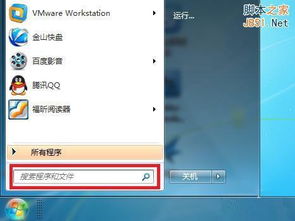
如果你使用的是Windows Server 2008 R2,那么启用屏幕键盘的方法也相当简单:
1. 启动Windows Server 2008 R2操作系统,点击任务栏上的“开始”按钮,打开开始菜单。
2. 在开始菜单中,点击“所有程序”,然后选择“附件”下的“系统工具”,最后点击“控制面板”。
3. 在控制面板中,点击右上方“查看方式”文本框,选择“大图标”。
4. 在控制面板中找到“轻松访问中心”,点击进入。
5. 在轻松访问中心中,点击“启动屏幕键盘”,屏幕键盘就会出现在你的电脑屏幕上。
在Windows 7系统中,屏幕键盘的启用更是简单到不能再简单了:
1. 点击控制面板,切换到类别视图。
2. 找到“轻松访问中心”,点击进入。
3. 在轻松访问中心中,直接点击“启动屏幕键盘”,屏幕键盘就会出现在你的电脑屏幕上。
在最新的Windows 10系统中,屏幕键盘的启用方式也有所不同:
1. 在屏幕左下角的搜索框中输入“设置”,点击打开设置。
2. 在设置页面中,点击“设备”。
3. 进入设备界面后,点击左边的“输入”选项,然后打开“更多键盘设置”下的“使键盘焦点显示更清晰”。
4. 在键盘选项中,点击“使用屏幕键盘”下的按钮,屏幕键盘就会出现在你的电脑屏幕上。
屏幕键盘不仅仅是一个应急工具,它还能在你需要单手操作电脑时,成为你的得力助手。无论是输入密码、编辑文档,还是玩游戏,屏幕键盘都能让你轻松应对。
屏幕键盘是Windows系统中的一个实用功能,它能在关键时刻帮助你解决问题。无论是键盘失灵,还是单手操作,屏幕键盘都能成为你的得力助手。快来试试吧,让你的电脑生活更加便捷!